Опросы в Slido
 Отправить обратную связь?
Отправить обратную связь?Опросы в Slido
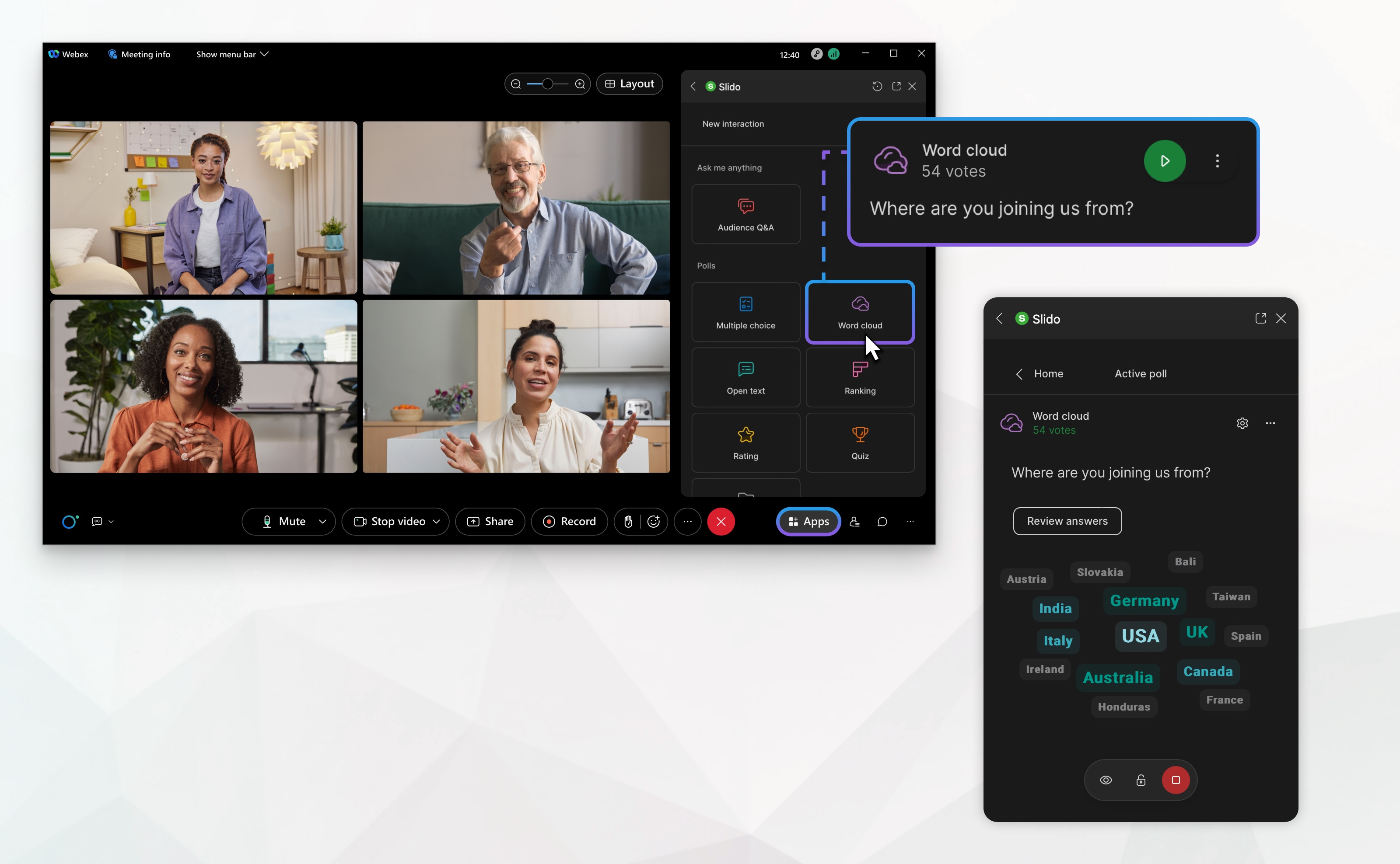
Slido доступно в Webex Meetings и Webex Webinars. Вы можете использовать Slido в Webex Meetings на сайтах версии 41.6 и более поздних, а также в Webex Webinars на сайтах версии 41.9 и более поздних и на платформе Webex Suite для совещаний. Slido опросы и вопросы и ответы в вебинары доступны до 10 000 посетителей, тогда как опросы доступны для 5000 участников.
Вы также можете создавать опросы во время вебинаров с помощью панели «Опросы», аналогично Webex Meetings, даже если Slido недоступно в вашем вебинаре. Чтобы получить более подробную информацию о Slidoнеиспользованых опросах, см. Webex Meetings или Webex Webinars.
Опросы позволяют организаторам совещаний или вебинаров получать информацию от участников. Используйте опросы, чтобы вовлечь аудиторию, проверить знания или запросить обратную связь.
Как организатор встречи или вебинара, создавайте и активируйте опросы прямо из Meetings, нажав .
Если вы хотите создать опросы перед встречей или вебинаром, добавьте приглашенного соавтора, который поможет вам создавать и проводить опросы, перейдите в https://www.slido.com, нажмите и введите свое имя пользователя и пароль Webex.
Во время встречи или вебинара организатор или приглашенный участник могут запускать опросы. Участники могут просматривать вопросы и отвечать на них.
Организаторы могут создавать несколько различных типов опросов, включая опросы с одним вопросом, тесты и анкеты.
Организаторы
Ниже описаны задачи, которые может выполнять организатор.
Если во время совещания или веб вопросы и ответы сайта необходимо использовать только вебинар, можно выключить опросы. Перейдите к https://www.slido.com, щелкните
Участники
Ниже описаны задачи, которые может выполнять участник.
Известные проблемы и ограничения
Узнайте о известных проблемах и ограничениях для Slido в разделе «Встречи».


